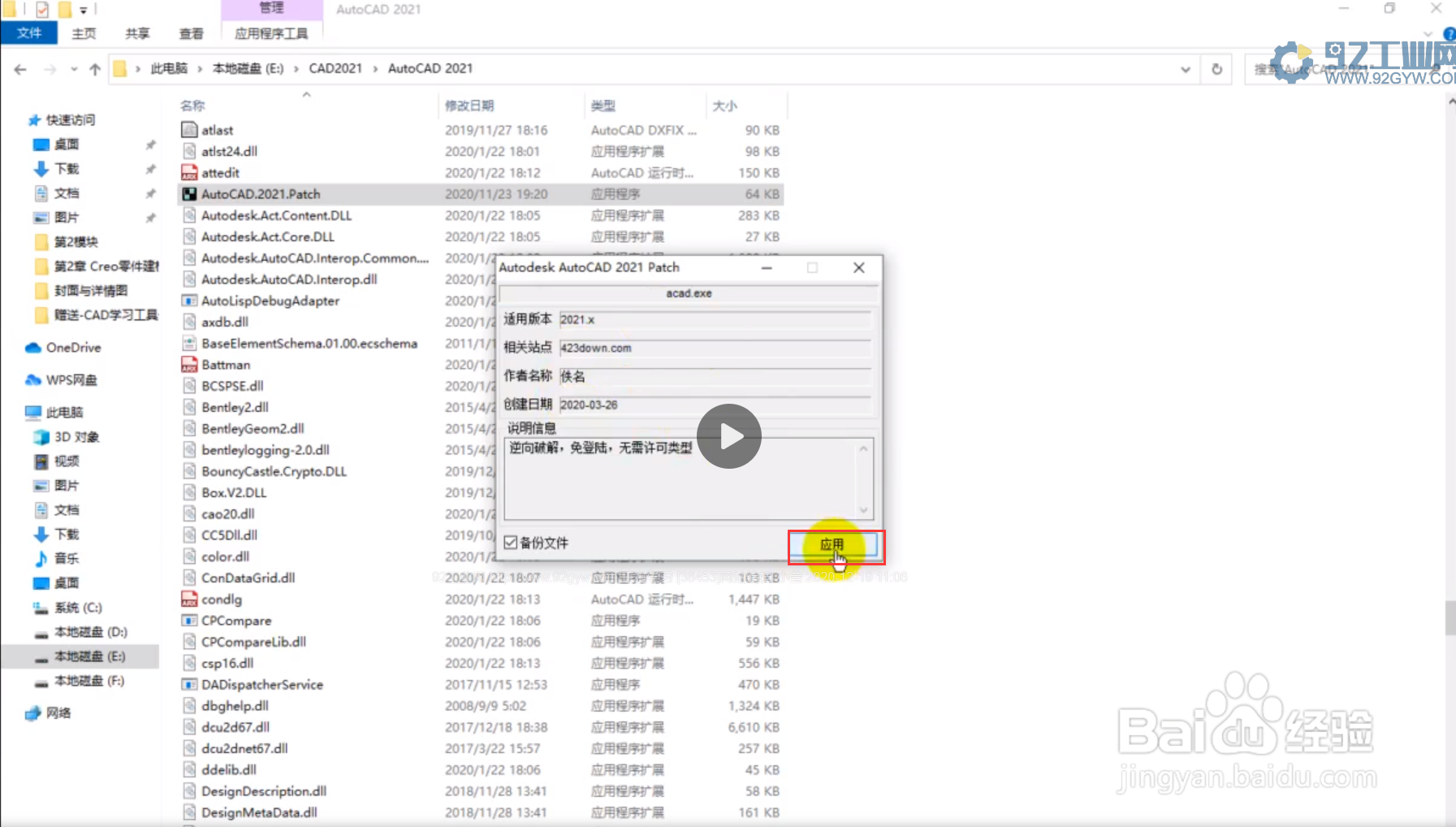教你如何安装AutoCAD2021版本软件详细图文教程
1、第1步:我们先将下载好的软件安装包解压出来,解压完成后双击打开第一个文件夹。
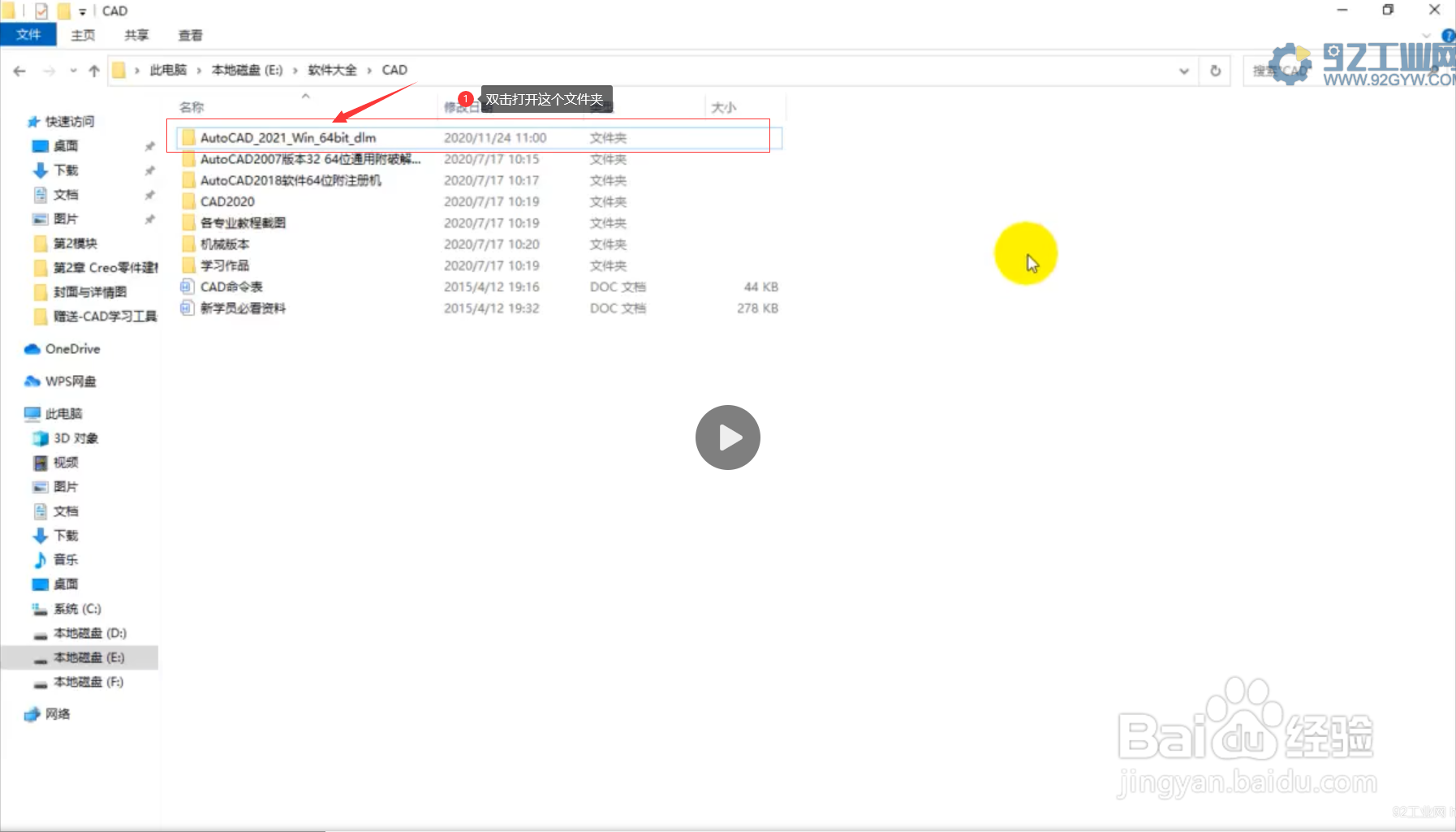
2、第2步:打开文件夹以后我们找到setup,然后选中它右键,点击以管理员身份运行。等待弹出安装画面。
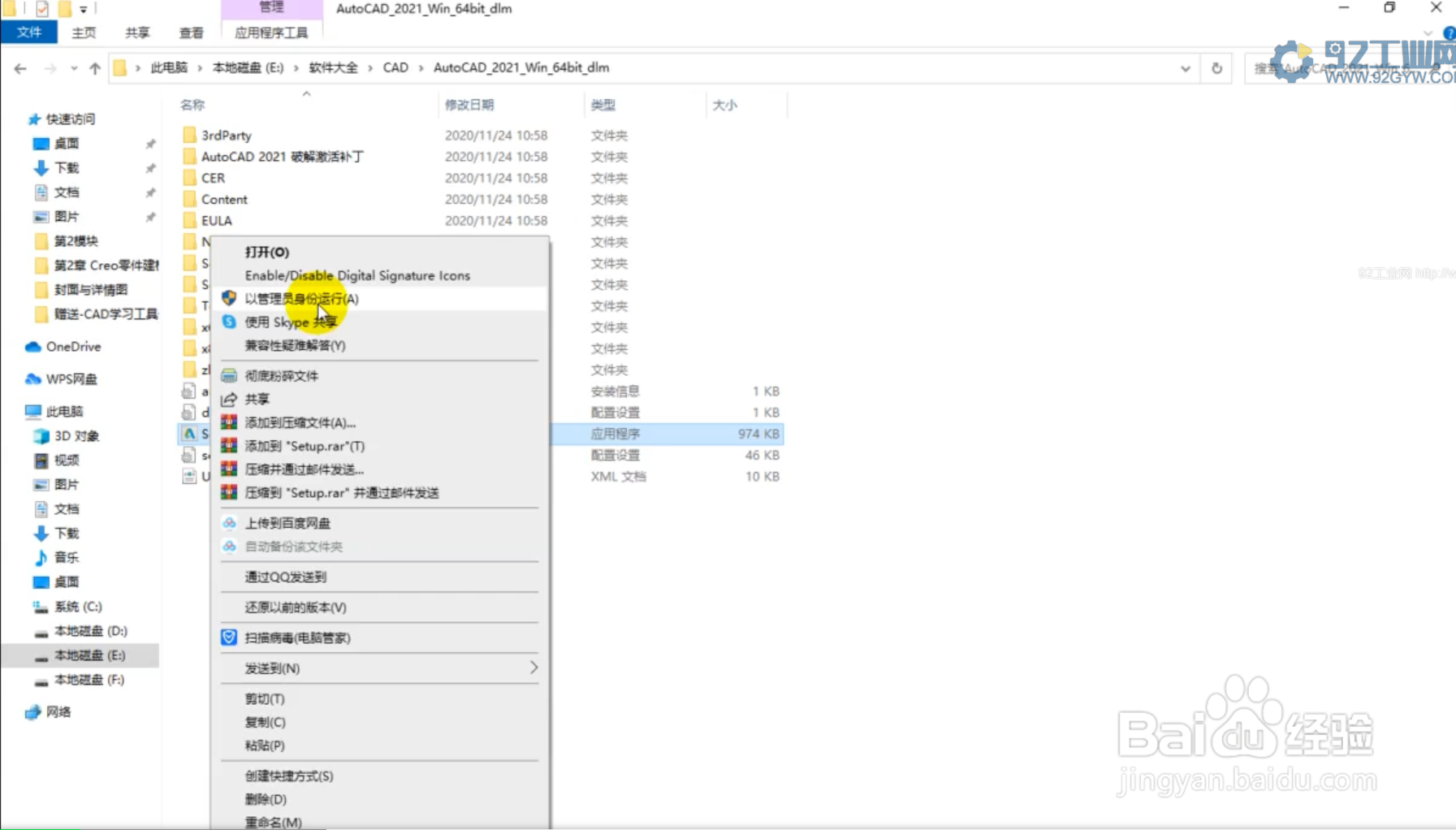
3、弹出安装界面以后,我们点击安装。
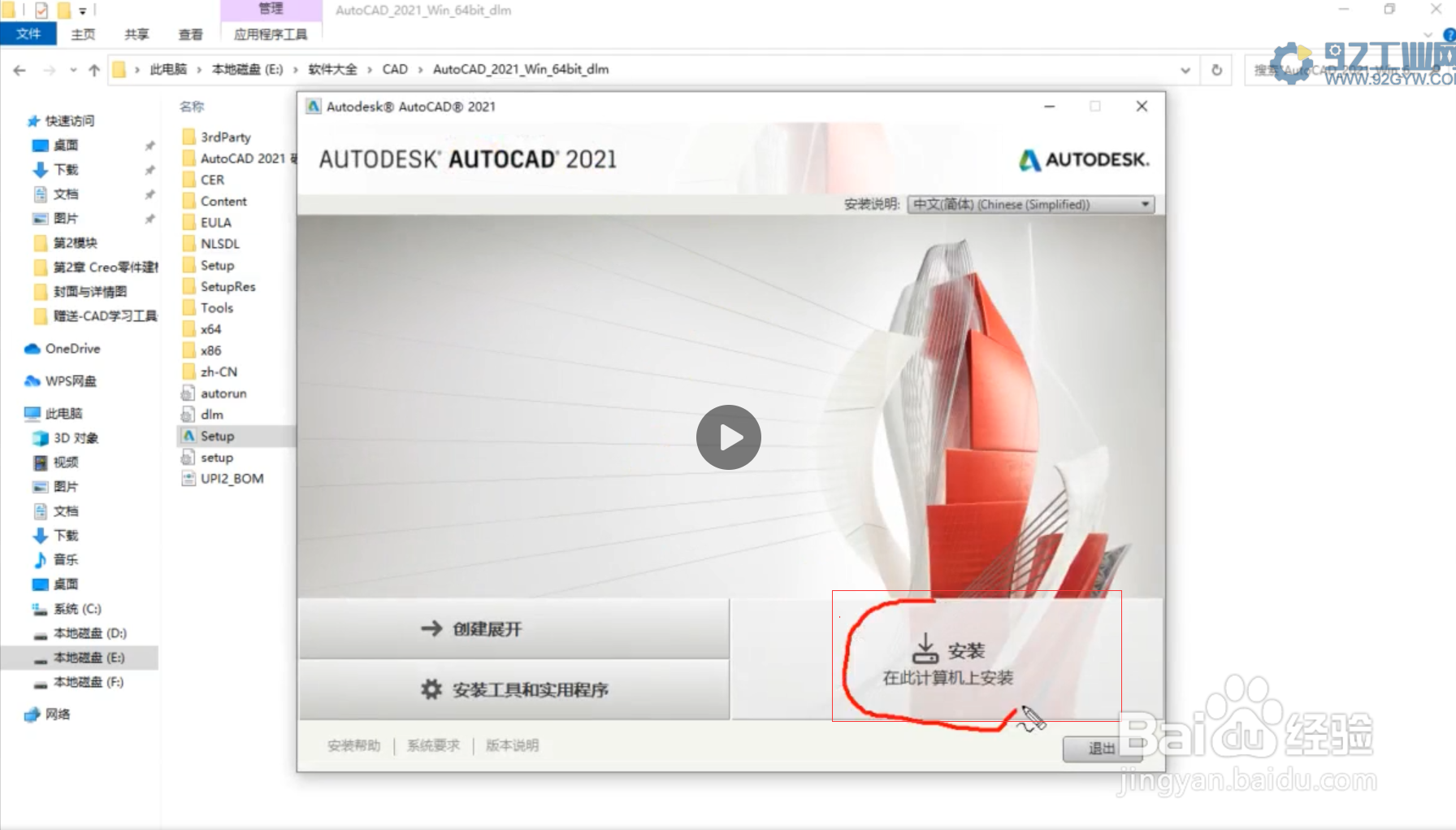
4、它会弹出一个安装协议,直接点击我接受除非你不想安装你就点我拒绝,然后在点击下一步。
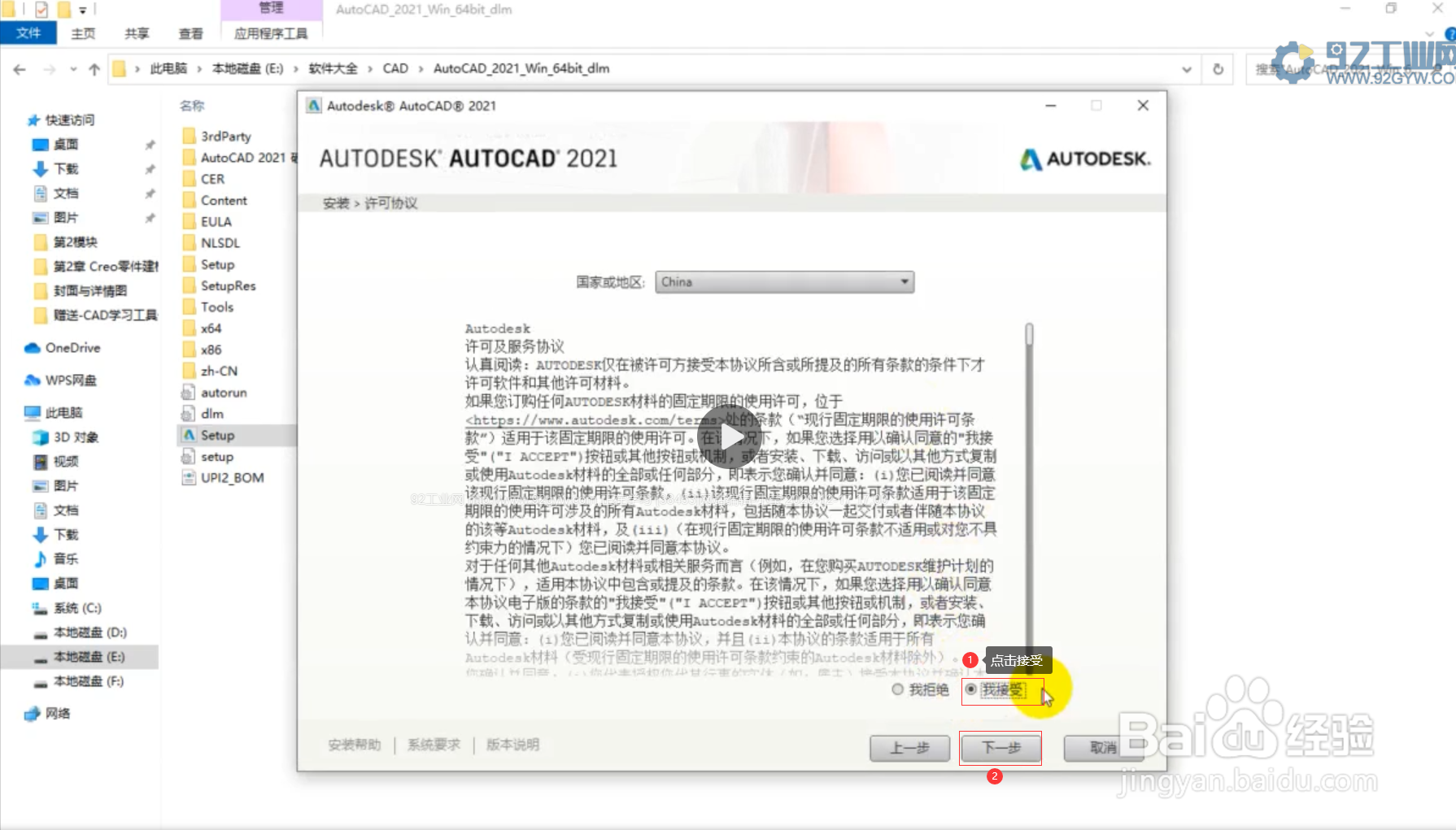
5、点击浏览,然后选择你所要安装的磁盘就可以,然后在右上角新建一个文件夹改名为CAD2021然后点击确定。
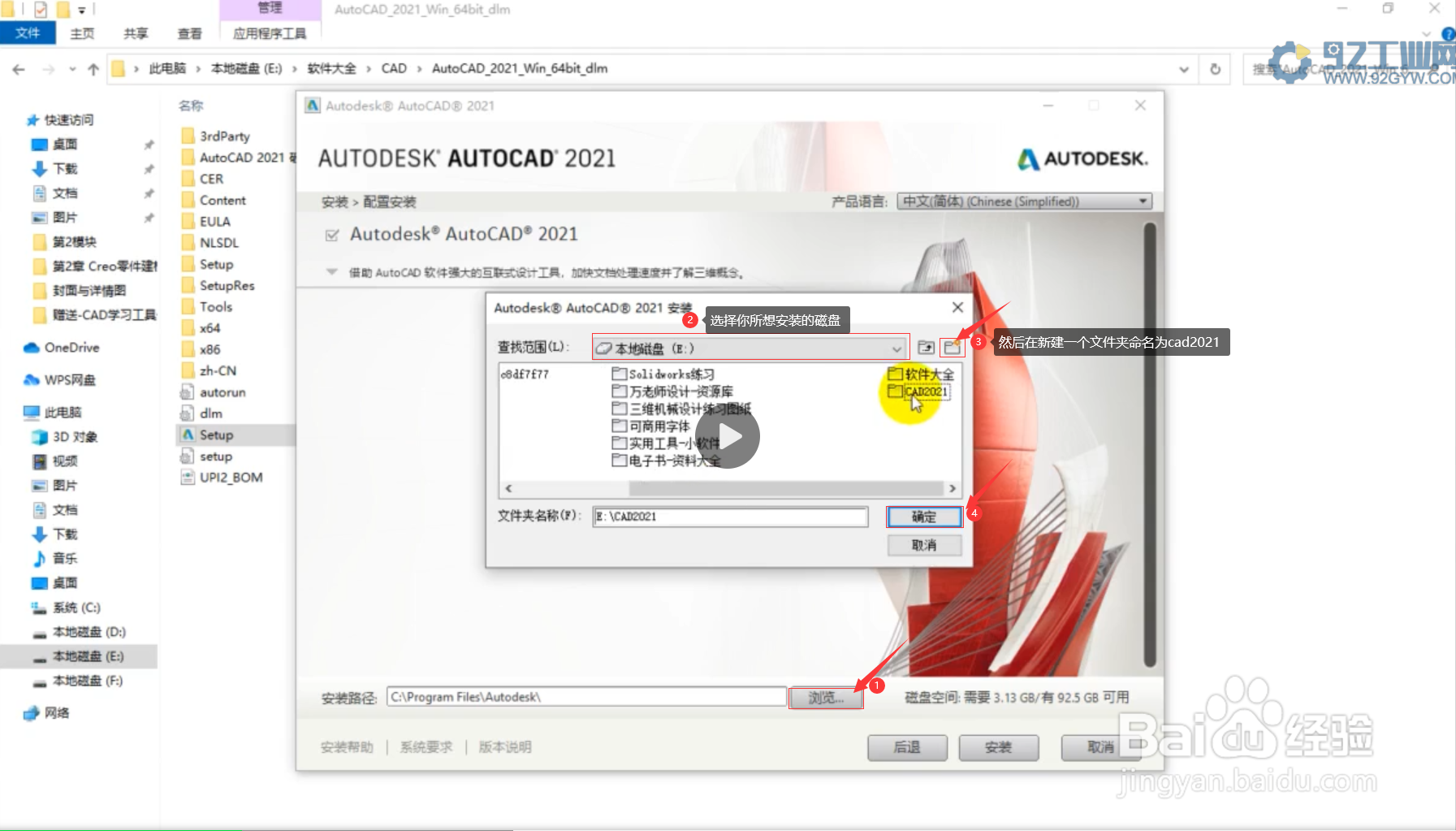
6、直接点击安装等待安装初始化,在安装的时候会出现Windows资源管理器直接点击确定就行了。
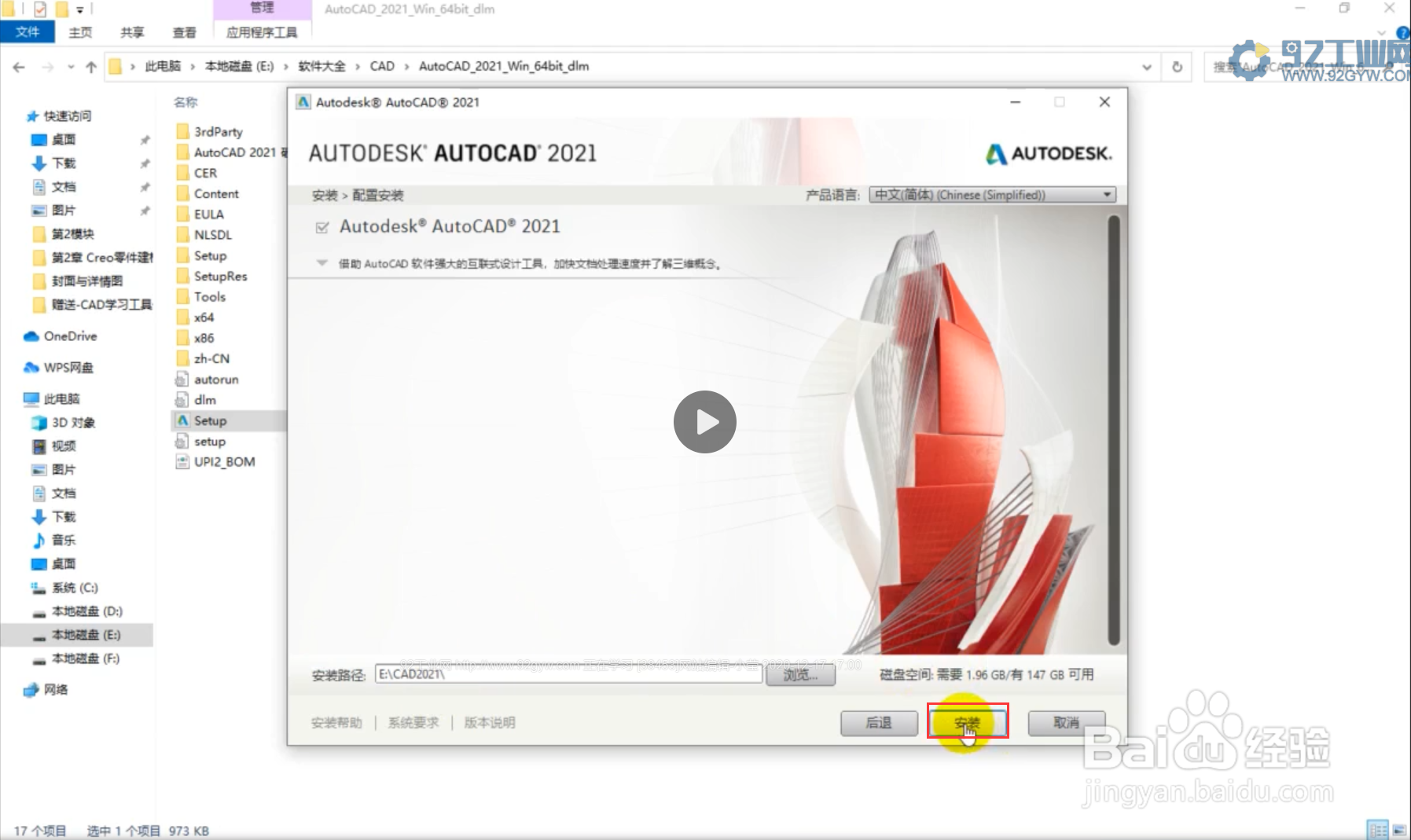

7、等待安装完成以后点击完成,然后会弹出必须重启系统,我们点击是然后等待重启。


8、重新启动以后我们点开前面的解压的安装文件找到AutoCAD2021破解激活补丁双击打开。

9、打开以后选中激活文件夹,鼠标右键点击复制。
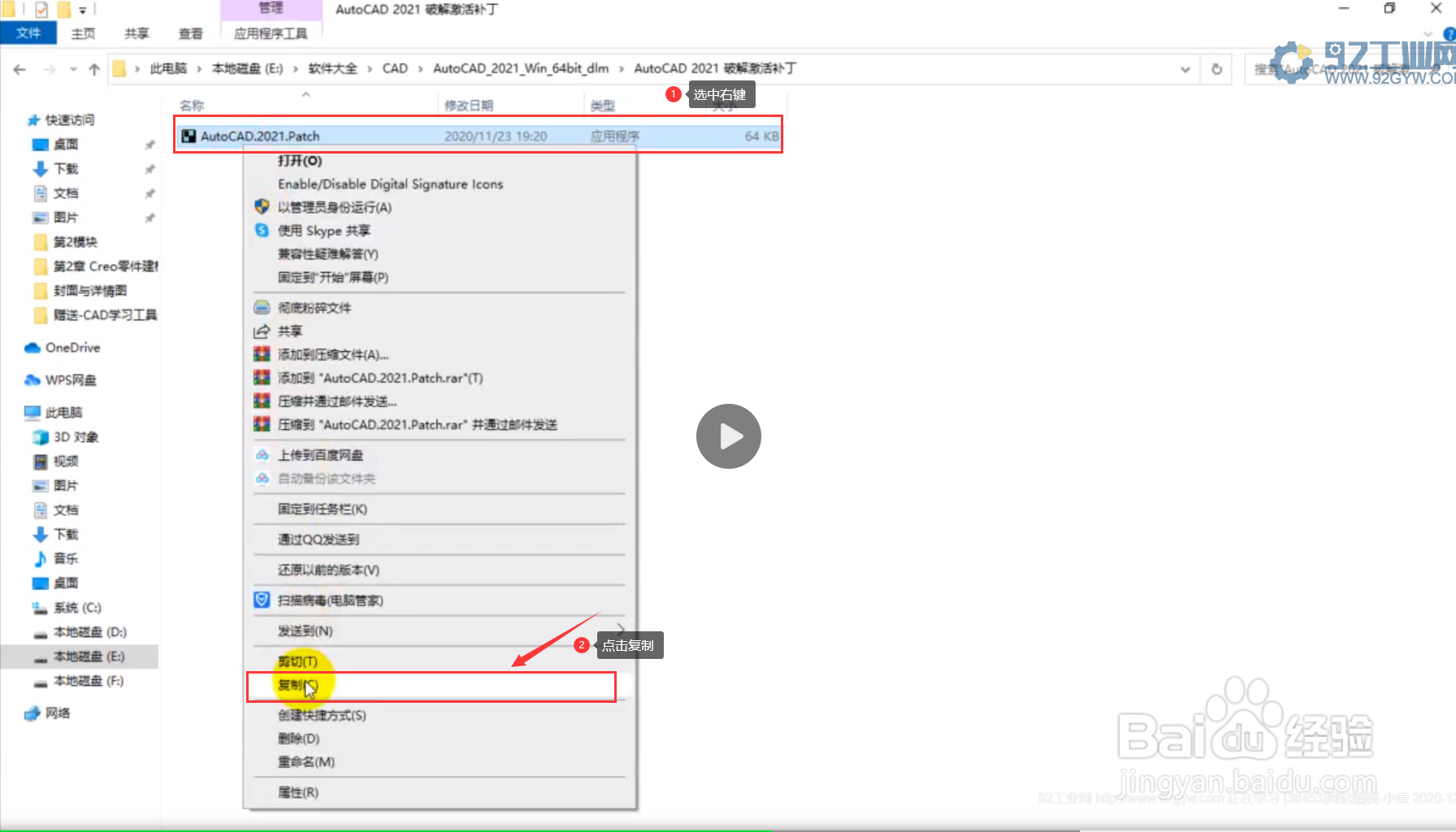
10、然后回到桌面找到AutoCAD2021的图标选中它右键,然后点击属性。

11、然后点击打开文件所在位置,找到他的所在位置。
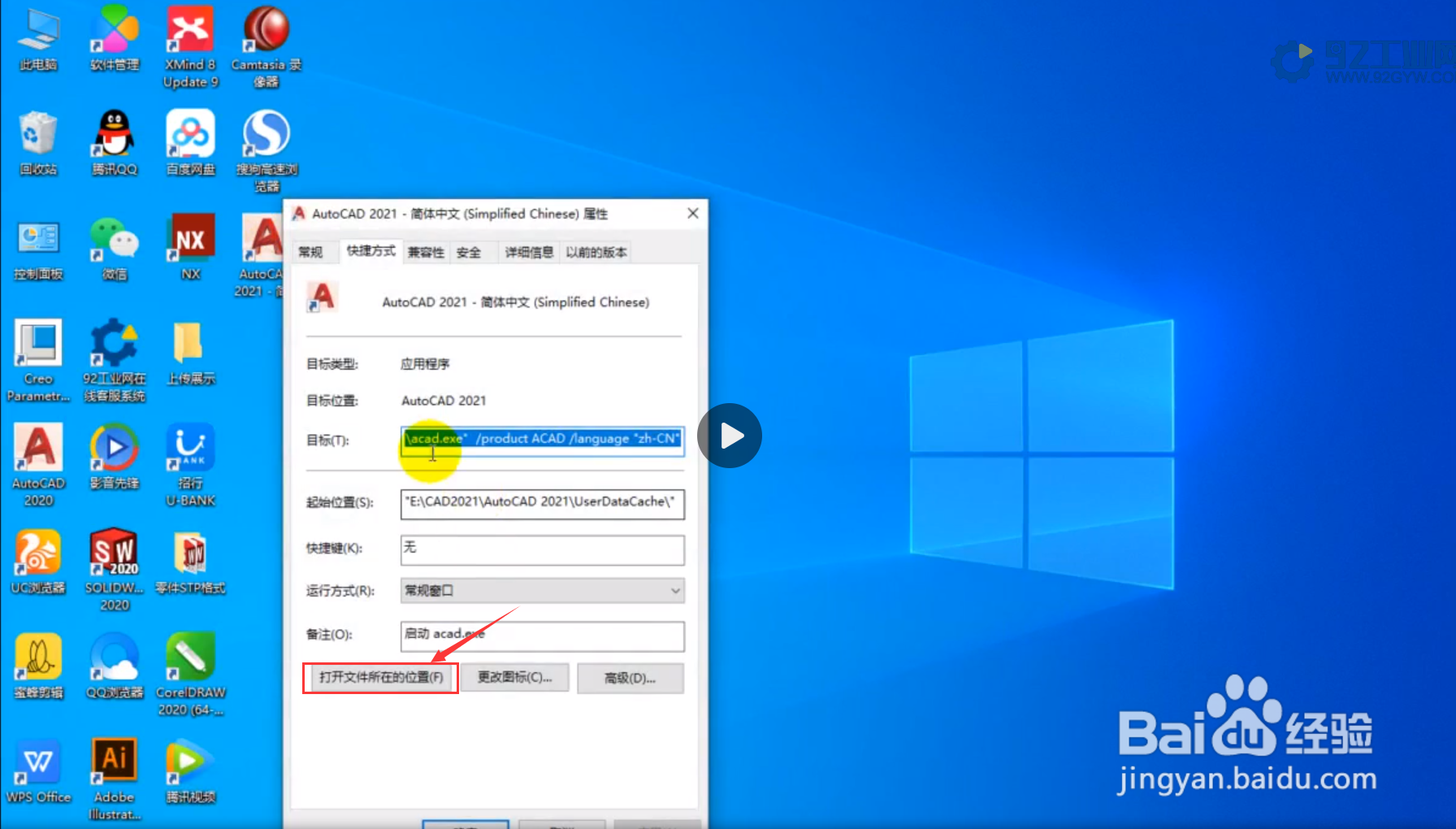
12、然后把我们刚刚所复制的激活补丁文件,点击空白处右键粘贴到安装位置里。
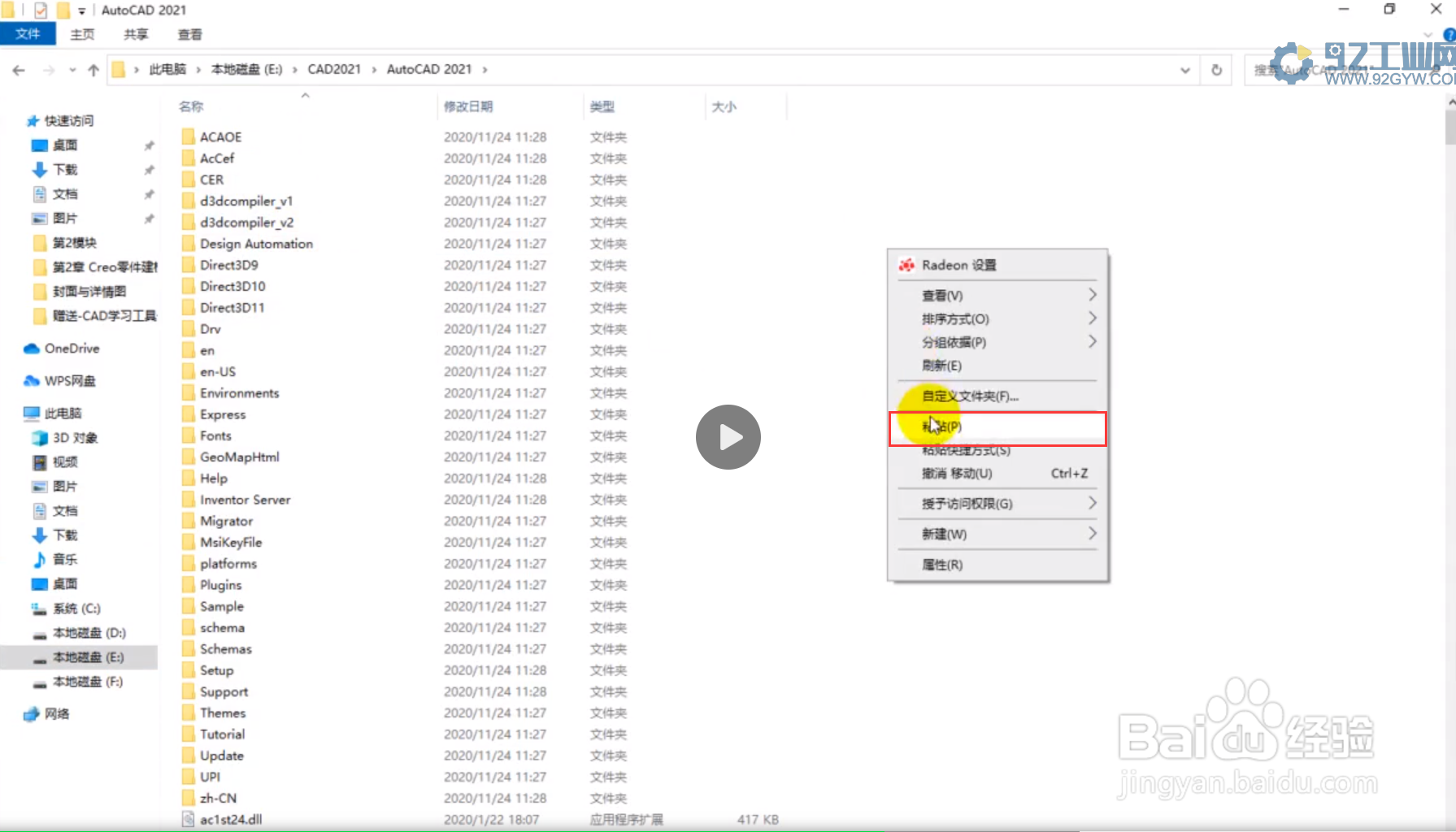
13、选中我们粘贴过来的激活补丁文件,右键点击以管理员身份运行。
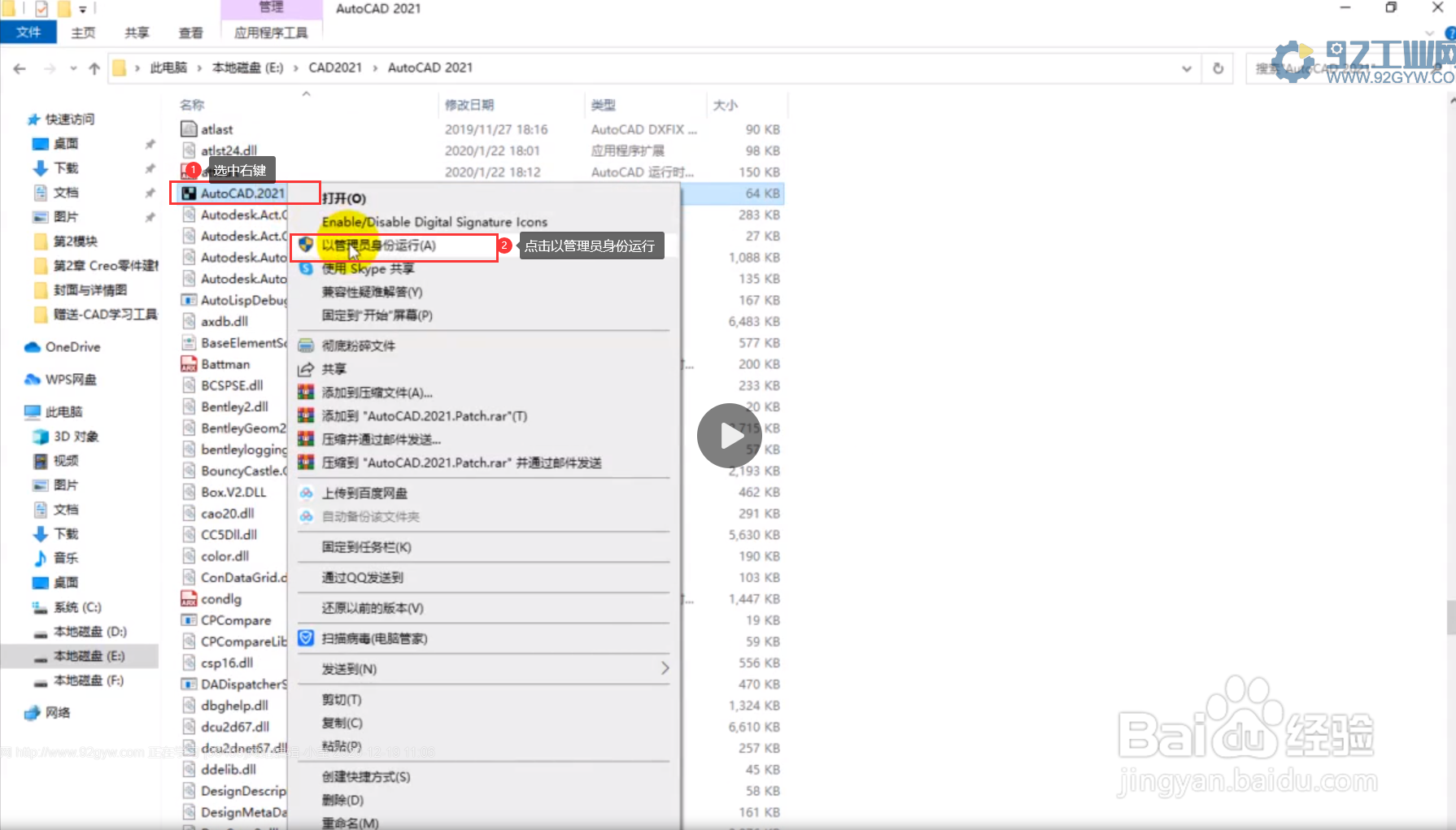
14、等待它弹出一个小窗口,弹出以后我们点击应用就可以了,到了这一步我们的AutoCAD2021就已经基本安装完成了,回到桌面双击打开就可以使用了。